vivo手机长截屏功能使用教程
随着移动设备功能的不断升级,长截屏已成为智能手机的标配操作。针对广大用户关心的vivo设备截屏操作问题,本文将详细解析其长截屏功能的实现方式与注意事项。
vivo智能截屏系统解析
1、启动vivo智能设备后,从屏幕底部区域向上轻扫唤醒快捷控制面板。该面板集成多项实用功能模块,包括但不限于声音调节、屏幕亮度控制以及核心的超级截屏组件,这个截屏入口是进行各类屏幕捕捉的关键通道
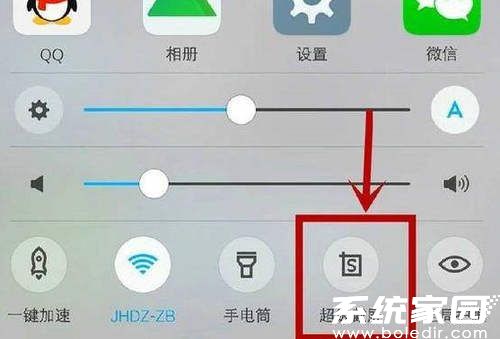
2、触击超级截屏图标后,系统将展开包含多种截取模式的二级菜单。这里提供长页面截取、趣味形状截取、区域选择截取以及屏幕录制等多元化功能选项,充分满足不同场景下的截图需求
3、选择长截屏功能后,设备将自动启动滚动截取程序。用户可通过手动控制滚动速度或选择自动滚动模式,系统会智能拼接多屏内容生成完整的长幅画面,该技术可完美捕捉聊天记录、网页资讯等连续性内容
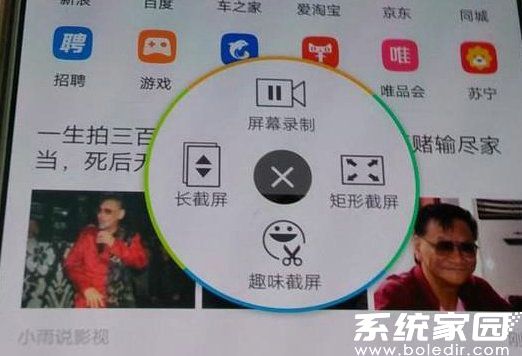
4、完成截取操作后,系统默认将生成的文件储存在内置相册的截屏专属分类中。用户可直接在图库中执行裁剪、标注、马赛克等二次编辑操作,还支持通过内置分享功能快速传送至社交平台或即时通讯软件
需要特别说明的是,不同型号的vivo设备在操作细节上可能存在细微差异。部分旗舰机型支持三指下滑快速启动截屏功能,而较新型号则增加了屏幕滚动速度调节选项。建议用户在进行长截屏操作时保持页面稳定,避免快速滑动导致画面断层。若遇到内容拼接不完整的情况,可尝试重新启动截屏流程或清理后台运行程序。
对于需要截取特别长页面的用户,建议分阶段进行截取并及时保存。系统默认的自动滚动截屏最长支持20屏内容拼接,超出该范围需采用分段截取后手动拼接的方式。此外,在截取涉及隐私内容时,系统会智能识别并弹出提示窗,确保用户信息安全。
当前vivo设备搭载的Funtouch OS系统持续优化截图体验,后续版本预计将加入实时标注、智能滚动暂停等进阶功能。用户可通过系统更新及时获取最新截屏工具,享受更高效便捷的屏幕内容管理服务。
相关下载
相关文章
更多+-
05/13
-
12/29
-
12/29
-
12/29
-
12/28
手游排行榜
- 最新排行
- 最热排行
- 评分最高

